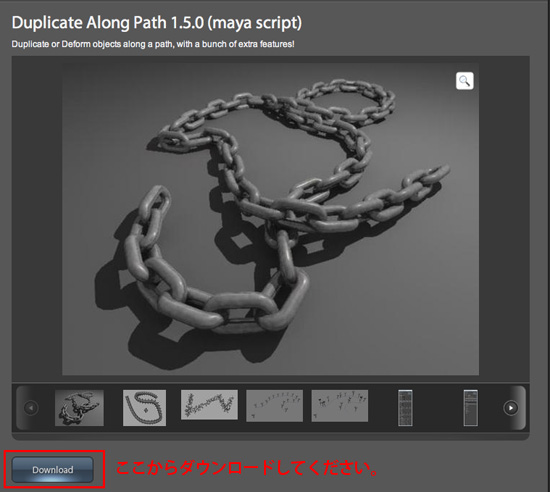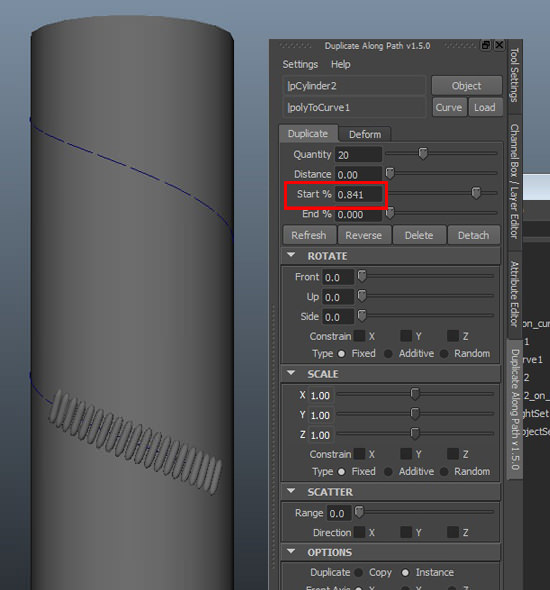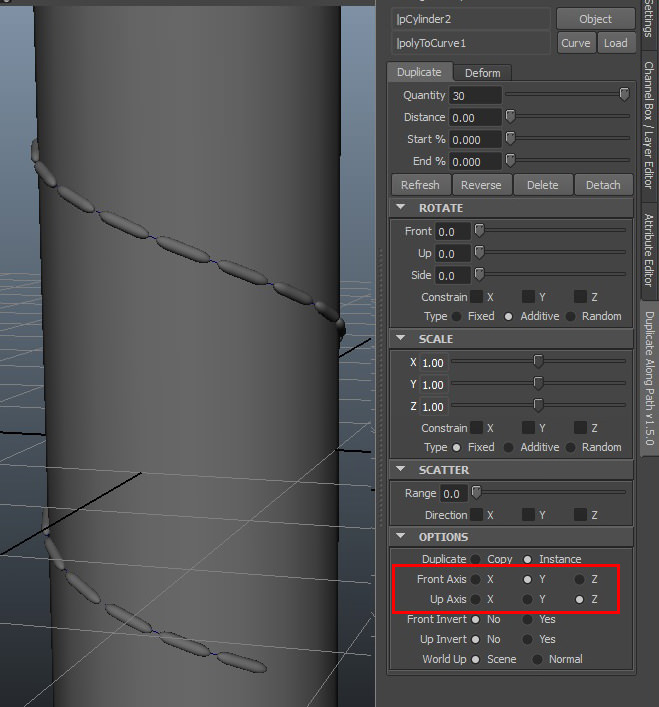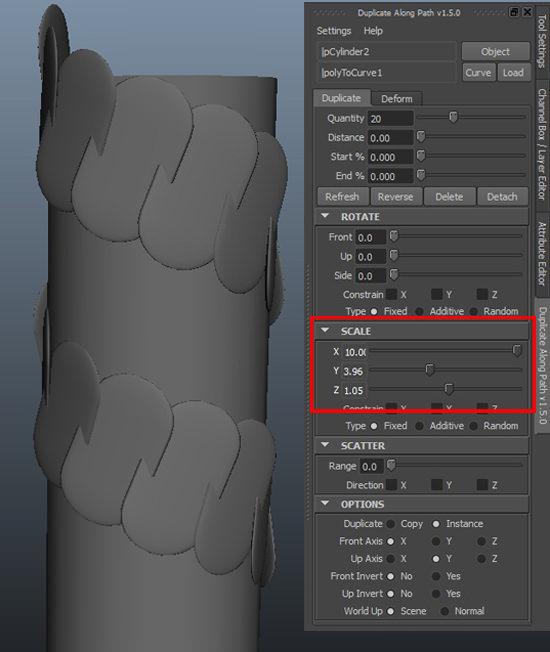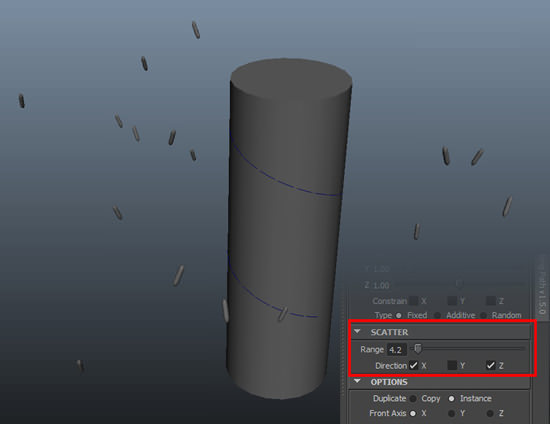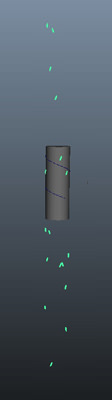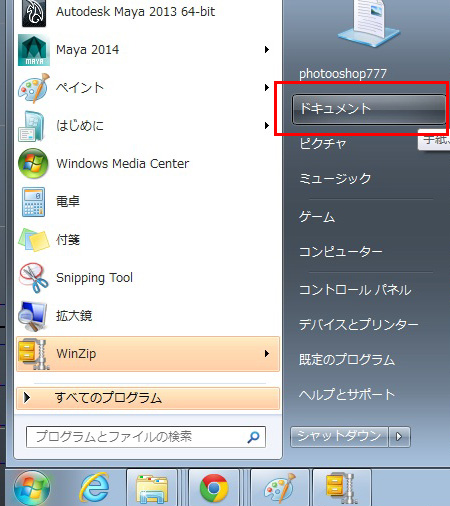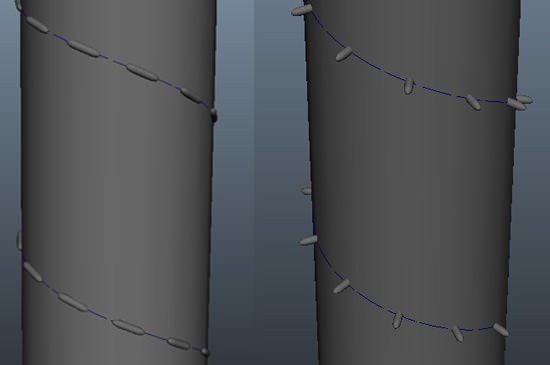
CVカーブにオブジェクトを吸着させて自由に操作出来るプラグインがあるはずだ!と3時間程調べてみつけたスクリプト「Duplicate Along Path」糸模様を作るのにこんな便利なMAYAのスクリプトがあるのかい!標準で実装してほしいぐらい便利なプラグインを見つけましたので使い方を記事にしました。糸と書いてますが、今回使うプラグインはCVカーブに自分が作ったオブジェクトを沿わせて複製させたり、回転させたり、大きさを変えたり色々出来る優れたプラグインですので、その使い方無限大です!
まずはお茶でも飲みながらこのスプリクトの動画でも見てください。ね。凄いでしょ!
ではでは、このプラグインの凄さが分かったら早速使いましょ!手順は全部下に書きましたよ!
プラグインをダウンロードする。
まずはMAYAのプラグインなら何でも揃ってるCreativeCrashのサイトにあるプラグイン「Duplicate Along Path」をアカウントを無料で作ってダウンロードしてください。英語ですけど、何となく分かりました。
プラグインをMAYAに読み込む。
ダウンロードしたら、そのプラグインデータを「windows7にMAYAのスクリプトを入れる場所」と同じ所にプラグインを入れてMAYAを再起動してください。
MAYAを立ち上げたら、左下のMEL横空欄に「 DupAlongPathToolbox; 」と入力してください。
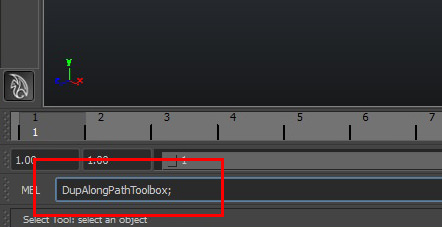
入力したらその文字を全部選択してマウスの中ボタンを押しながら
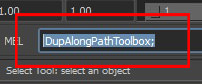
上のツールにある「Custom」(ここのCustomは自分で作ったスプリクトや、ショートカットを沢山置いておける場所です。)に持って行き中ボタンを離そうとすると、
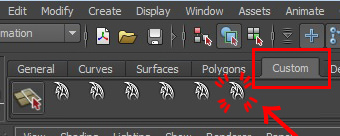
こんなウィンドウが出るので、「MEL」を選択すると、登録が完了して新しくMAYAのアイコンが追加されます。ここに追加されれば、「File」→「Save Preferences」を押せば次回MAYAを起動した時にも追加されてますよ。そして、このアイコンをクリックすると
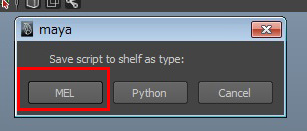
Duplicate Along Pathが右赤枠部分に起動します。何やらパラメーターが一杯あるのが気になりますね!
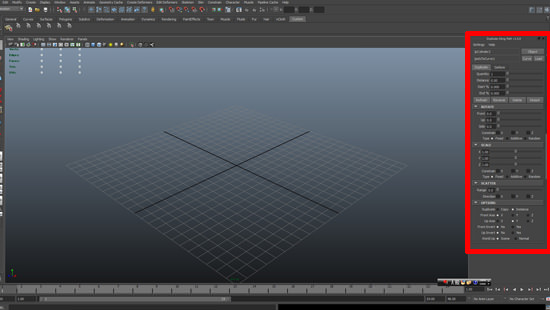
では実際につかってみましょ!
今回はポイポイカプセルに見立てた形状に、円柱に巻き付けたCVカーブを用意しました。これでどんな事が出来るのか試して行きます。
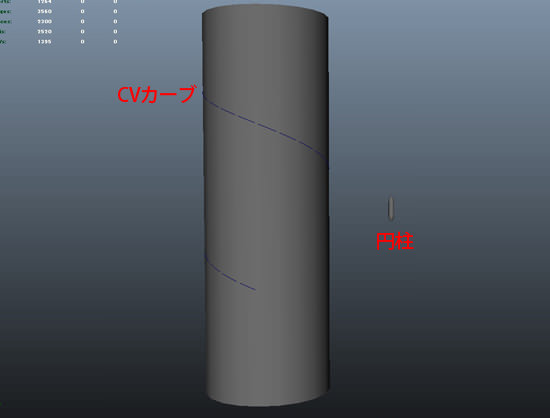
まずはどのCVカーブにオブジェクトを繋ぎ合わせるのか選択します。
①にCVカーブに沿わせるオブジェクトを選択して②「Object」をクリックしてこのオブジェクトを複製させる指令を与えます。
①に沿わせるCVカーブを選択して②「Curve」をクリックしてこのカーブに沿わせる指令を与えます。
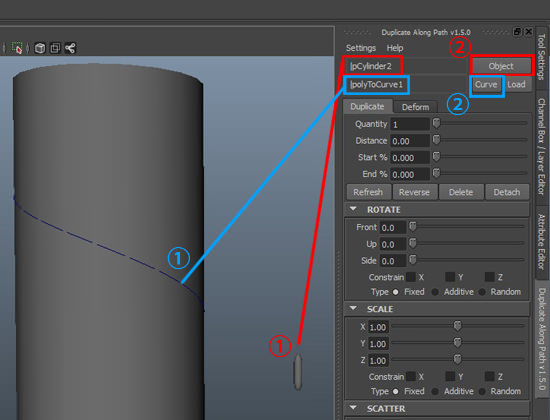
後はパラメータをいじれば何がどう変化するか適当に分かって来ます。例えば、
オブジェクトの数を変更する。Quantity 数値を30と入れたから30個CVカーブに沿って均等にオブジェクトが配置されました。
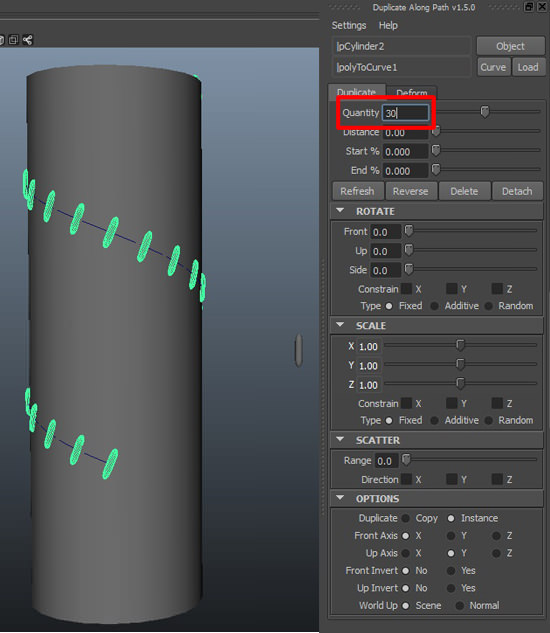
下から上ににかけてオブジェクトを詰める。End% Start%とEnd%を半分半分にするとちょうど真ん中にオブジェクトを密集させれます。
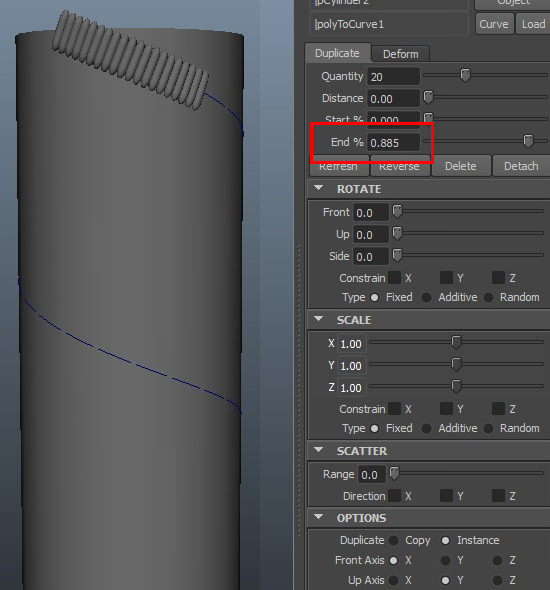
オブジェクトの向きを数値で変更する ROTATEのFront
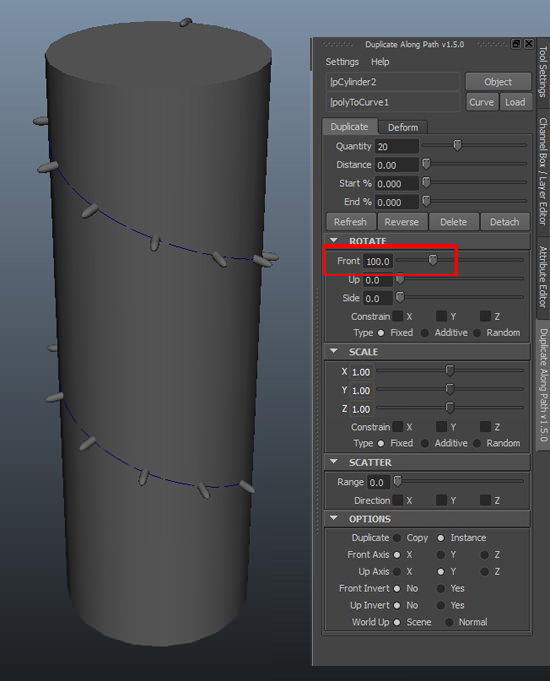
FrontとUpを調整したらこんな感じにCVカーブに沿わせてオブジェクトを配置出来ました。が、これだと数値入力なのでざっくり配置しただけなので、びったし配置したい場合は、
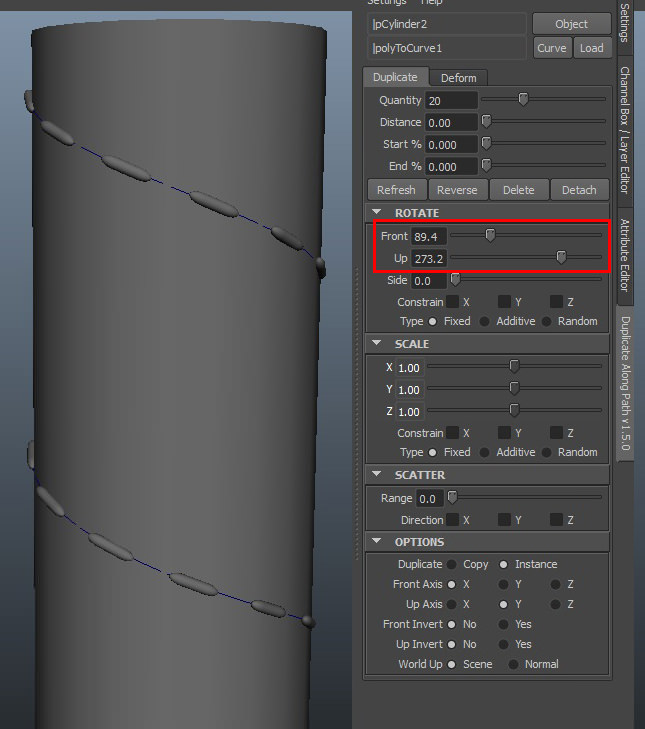
FRONT AxisをXにすると、こちらは数値入力と違いぴったり垂直に角度を変えたり、
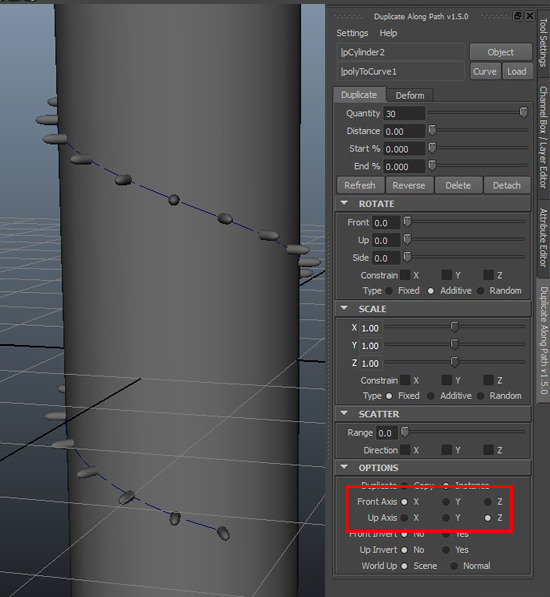
また、ROTATEのRandomにチェックを入れると、色々な角度にオブジェクトの方向を変える事も出来ます。
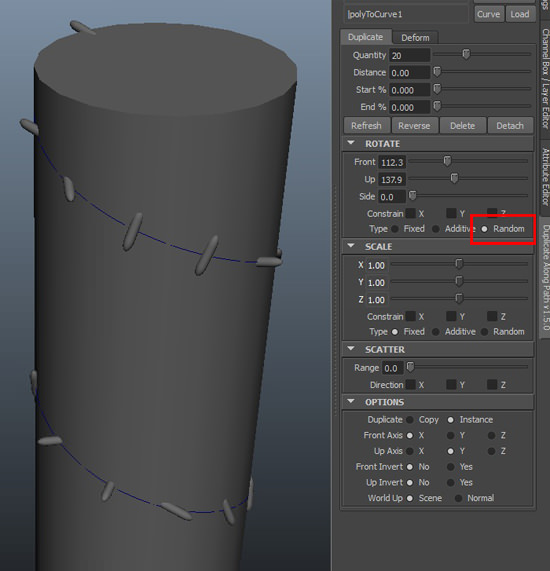
Randomにチェックをいれるとここでもバラバラの大きさに変更出来ます。
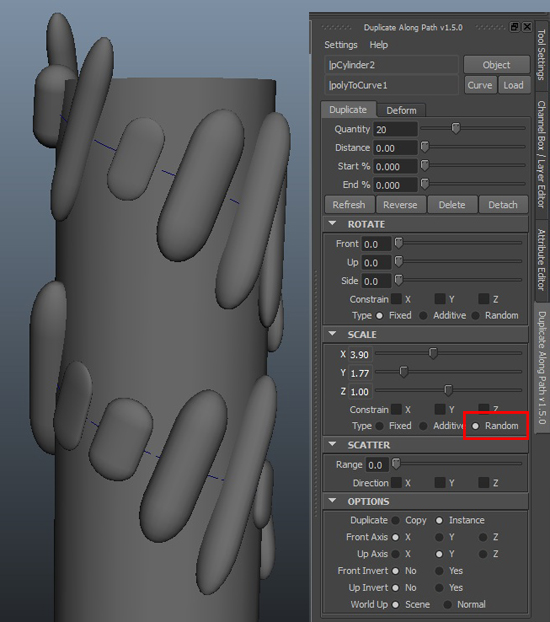
元の形状を修正すれば全部のオブジェクトを一変に変更出来る。 OPTIONSのInstance。

CVカーブのVertexを移動させればオブジェクトもそれに沿って移動してくれます!なんておりこうさんなプラグインなんでしょう!
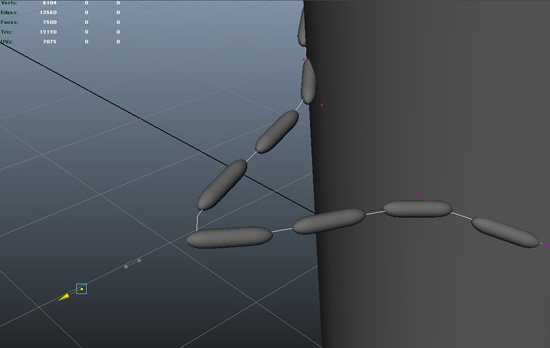
また1つのオブジェクトからこのスクリプトを調整すればこんな感じの鎖を作る事も出来ちゃうんです。

現在MODOでNIKEの靴を作ってるんですが、その靴にある糸の列はこれで簡単に作れそうな気がします。MODOにもこんな機能あったのかな?MAYAの標準機能は使えなくともプラグインが多くてMAYAも少しずつ好きになって来ましたよ!ん〜にしてもMAYAのこういった便利なプラグインがあるのに紹介してる日本語サイトがヒジョーに少ない!CreativeCrashで地道に良いプラグインを探しては時間が出来たら紹介していこうと思います!
MAYAの講師が著者の本。生徒が実際につまづいた部分等を詳しく教えてるのでめっちゃ為になる本です。買ってから序盤を読んだだけですが、基礎的な部分からかなり為になります!時間を見つけて実際にこのキャラクターを作ろうと思ってます。僕みたいな初心者にお勧めの1冊です。